Xpression Manager/Vrije-Formaat-Keuze: verschil tussen versies
(Nieuwe pagina aangemaakt met 'Hierbij worden de volgende stappen doorlopen:<br/> * kies product > kies formaat (of geef een eigen formaat in -m2 prijs-) * selecteer eventuele afwerking * upload ...') |
Geen bewerkingssamenvatting |
||
| Regel 1: | Regel 1: | ||
Hierbij worden de volgende stappen doorlopen:<br/> | Hierbij worden de volgende stappen doorlopen:<br/> | ||
'''Vrije opmaak / upload pdf ''' | |||
* kies product > kies formaat (of geef een eigen formaat in -m2 prijs-) | * kies product > kies formaat (of geef een eigen formaat in -m2 prijs-) | ||
* selecteer eventuele afwerking | * selecteer eventuele afwerking | ||
* upload bestand of ga naar vrije opmaak | * upload bestand of ga naar vrije opmaak | ||
'''Canvas ''' | |||
* kies product > upload foto | |||
* selecteer standaard formaat of maak kies voor eigen formaat | |||
* maak een uitsnede van de foto | |||
* selecteer eventuele afwerking | |||
<br/> | <br/> | ||
Onderstaand het voorbeeld voor de canvas | Onderstaand het voorbeeld voor de canvas functionaliteit<br/> | ||
[[Bestand:Canvas-formaatkeuze-preview.png|link=|caption]]<br/> | [[Bestand:Canvas-formaatkeuze-preview.png|link=|caption]]<br/> | ||
Onderstaand het voorbeeld voor de vrije opmaak / upload pdf functionaliteit<br/> | Onderstaand het voorbeeld voor de vrije opmaak / upload pdf functionaliteit<br/> | ||
| Regel 15: | Regel 21: | ||
* Maak een vrij formaat artikel aan met het artikelnummer 'FREE_FORMAT_INPUT', dan is er de mogelijkheid om zelf een afmeting in te geven. | * Maak een vrij formaat artikel aan met het artikelnummer 'FREE_FORMAT_INPUT', dan is er de mogelijkheid om zelf een afmeting in te geven. | ||
<br/> | <br/> | ||
Aan een formaat artikel | Aan een formaat artikel moet een printshop gekoppeld worden (hoeft geen m2 printshop te zijn).<br/> | ||
Voor het vrij formaat artikel moet een m2 printshop ingesteld worden t.b.v. de prijsberekening.<br/> | |||
Koppel printshop en '''vink aan''': "in vervolgstap kiezen" (tabblad 'pdf')<br/> | Koppel printshop en '''vink aan''': "in vervolgstap kiezen" (tabblad 'pdf')<br/> | ||
<br/> | <br/> | ||
| Regel 25: | Regel 31: | ||
* Maak een vrije formaat artikel aan met het artikelnummer 'FREE_FORMAT_INPUT', dan verschijnt een nieuwe optie voor de gebruiker t.b.v. de artikel keuze. | * Maak een vrije formaat artikel aan met het artikelnummer 'FREE_FORMAT_INPUT', dan verschijnt een nieuwe optie voor de gebruiker t.b.v. de artikel keuze. | ||
<br/> | <br/> | ||
Aan een vast formaat artikel | Aan een vast formaat artikel moet een printshop gekoppeld worden (hoeft geen m2 printshop te zijn).<br/> | ||
Voor het vrij formaat artikel moet een m2 printshop ingesteld worden t.b.v. de prijsberekening.<br/> | |||
Koppel printshop en "in vervolgstap kiezen" moet '''uitstaan'''! (tabblad 'pdf')<br/> | Koppel printshop en "in vervolgstap kiezen" moet '''uitstaan'''! (tabblad 'pdf')<br/> | ||
<br/> | <br/> | ||
==Algemene informatie== | ==Algemene informatie== | ||
* De min/max width/height zijn in te stellen via PDF => Preflight "Minimum/Maximum hoogte/breedte voor m2 printshop". Validaties werken dan op de breedte en hoogte.<br/> | * De min/max width/height zijn in te stellen via PDF => Preflight "Minimum/Maximum hoogte/breedte voor m2 printshop". Validaties werken dan op de breedte en hoogte.<br/> | ||
* Via "Geavanceerd" > "Overig" kun je ook de stapgrootte en de grootte van de afloop instellen. | |||
* Bij het vrije formaat artikel kun je ook nog de gewenste preflight checks instellen, deze worden overgenomen bij de eigen formaten. | |||
<br/> | <br/> | ||
Versie van 25 sep 2015 09:32
Hierbij worden de volgende stappen doorlopen:
Vrije opmaak / upload pdf
- kies product > kies formaat (of geef een eigen formaat in -m2 prijs-)
- selecteer eventuele afwerking
- upload bestand of ga naar vrije opmaak
Canvas
- kies product > upload foto
- selecteer standaard formaat of maak kies voor eigen formaat
- maak een uitsnede van de foto
- selecteer eventuele afwerking
Onderstaand het voorbeeld voor de canvas functionaliteit
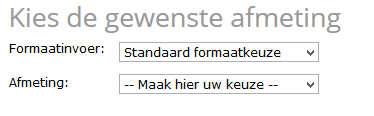
Onderstaand het voorbeeld voor de vrije opmaak / upload pdf functionaliteit
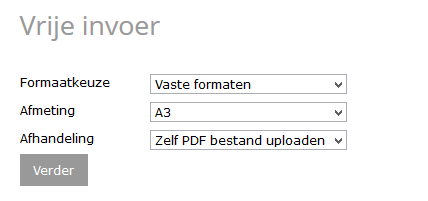
Canvas i.c.m. vrije formaatkeuze
Inrichten canvas artikel met vrije formaatkeuze;
- Maak een menu-item aan met het publicatie type 'canvas'.
- Maak vaste formaat artikelen aan onder het menu-item, de afmetingen onder het tabblad 'Preflight' zijn hierbij leidend.
- Maak een vrij formaat artikel aan met het artikelnummer 'FREE_FORMAT_INPUT', dan is er de mogelijkheid om zelf een afmeting in te geven.
Aan een formaat artikel moet een printshop gekoppeld worden (hoeft geen m2 printshop te zijn).
Voor het vrij formaat artikel moet een m2 printshop ingesteld worden t.b.v. de prijsberekening.
Koppel printshop en vink aan: "in vervolgstap kiezen" (tabblad 'pdf')
Vrije opmaak / upload pdf i.c.m. vrije formaatkeuze
Inrichten vrije opmaak / upload pdf i.c.m. vrije formaatkeuze;
- Maak een menu-item met het publicatie type 'pdf'.
- Maak een aantal vaste artikelen (t.b.v. de formaten, bv. A3, A4, A5).
- Maak een vrije formaat artikel aan met het artikelnummer 'FREE_FORMAT_INPUT', dan verschijnt een nieuwe optie voor de gebruiker t.b.v. de artikel keuze.
Aan een vast formaat artikel moet een printshop gekoppeld worden (hoeft geen m2 printshop te zijn).
Voor het vrij formaat artikel moet een m2 printshop ingesteld worden t.b.v. de prijsberekening.
Koppel printshop en "in vervolgstap kiezen" moet uitstaan! (tabblad 'pdf')
Algemene informatie
- De min/max width/height zijn in te stellen via PDF => Preflight "Minimum/Maximum hoogte/breedte voor m2 printshop". Validaties werken dan op de breedte en hoogte.
- Via "Geavanceerd" > "Overig" kun je ook de stapgrootte en de grootte van de afloop instellen.
- Bij het vrije formaat artikel kun je ook nog de gewenste preflight checks instellen, deze worden overgenomen bij de eigen formaten.